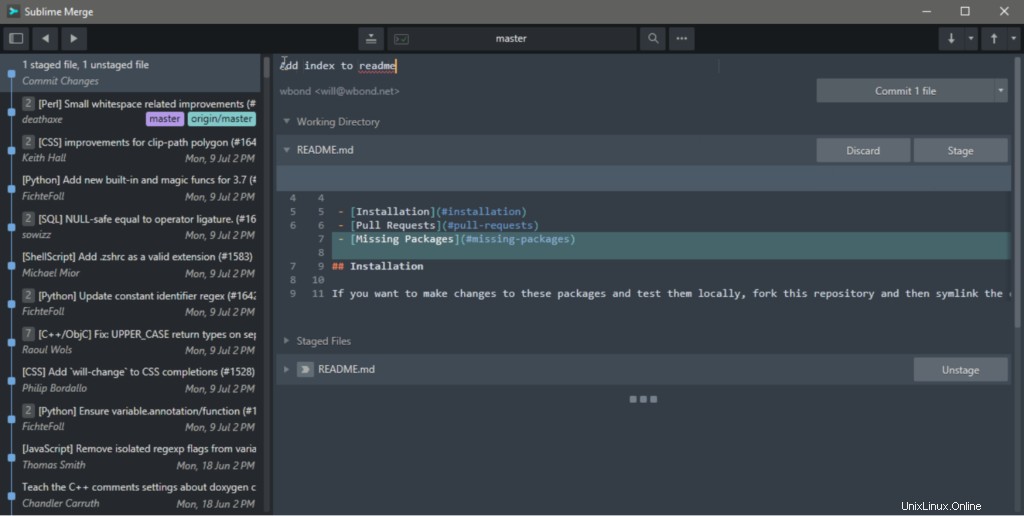Sublime Textは、主にWebおよびソフトウェア開発に使用される強力なテキストエディターです。 Windows、Linux、MACなどの複数のプラットフォームにインストールして使用できます。崇高なテキストには多くの機能があり、多くのプログラミング言語とマークアップ言語をサポートしています。新しいプラグインをインストールすることで、その機能を強化できます。これは、多くのプログラマーにとって最も好ましいエディターです。どのシステムにも無料でダウンロードしてインストールできます。最初のインストール時。ライセンスのない無料バージョンを使用できますが、機能が制限されています。ただし、評価期間は無制限です。
この記事では、Ubuntu 18.04LTSに最新バージョンのSublimeText(Sublime Text 3)をインストールする方法を紹介します。以前のバージョンをインストールする場合にも同じ手順を使用できます。
Sublime Text Editorの機能:
SublimeText3の便利な機能のいくつかは次のとおりです。
- Goto Anything: 大量のファイルがある場合は、 Ctrl + Rを使用できます それらを一覧表示し、見つけやすくするショートカット。
- 複数の選択肢: 複数の選択機能により、テキストに大幅な変更を効率的に加えることができます
- 分割編集: 分割編集を使用すると、ファイルを並べて編集し、ワイドスクリーンを最大限に活用できます。
- クロスプラットフォーム: Windows、Linux、Macなどの複数のプラットフォームで崇高なテキストを使用できます。崇高なテキストを使用するには、1つのライセンスが必要です。使用するOSによって異なります。
- 何でもカスタマイズ: 必要な方法で簡単にカスタマイズできます。好みに合わせて柔軟に構成できます。
- キーボードショートカット: 時間を節約するために、さまざまな機能にさまざまな便利なショートカットを使用できます。さらに、好みに応じてデフォルトのキーボードショートカットを変更できます。
SublimeText3エディターのインストール
以下の手順に従って、SublimeText3をインストールします。
ステップ1:リポジトリキーのインストール
まず、システムにGPGキーをインストールする必要があります。そのためには、 Ctrl + Alt + Tを使用してターミナルを起動します ターミナルでショートカットキーを押して次のコマンドを解除します:
$ wget -qO - https://download.sublimetext.com/sublimehq-pub.gpg | sudo apt-key add -

ステップ2:Sublimeプログラムリポジトリを追加する
次に、SublimeTextリポジトリをパッケージマネージャーに追加する必要があります。
私はここで崇高なテキスト安定リポジトリを使用しています。その後、ターミナルで次のコマンドを実行します。
$ echo "deb https://download.sublimetext.com/ apt/stable/" | sudo tee /etc/apt/sources.list.d/sublime-text.list

安定したリポジトリの代わりにDevリポジトリを追加する場合は、次のコマンドを実行します。
$ echo "deb https://download.sublimetext.com/ apt/dev/" | sudo tee /etc/apt/sources.list.d/sublime-text.list
ステップ3:ソフトウェアリソースを更新する
次に、パッケージマネージャーを新しい崇高なリポジトリで更新する必要があります。次のコマンドを実行して、aptリポジトリを更新します。
$ sudo apt update
ステップ4:SublimeText3をインストールする
次のコマンドを実行して、崇高なテキストをインストールします。崇高なテキスト3である最新バージョンが自動的にインストールされます。
$ sudo apt install sublime-text
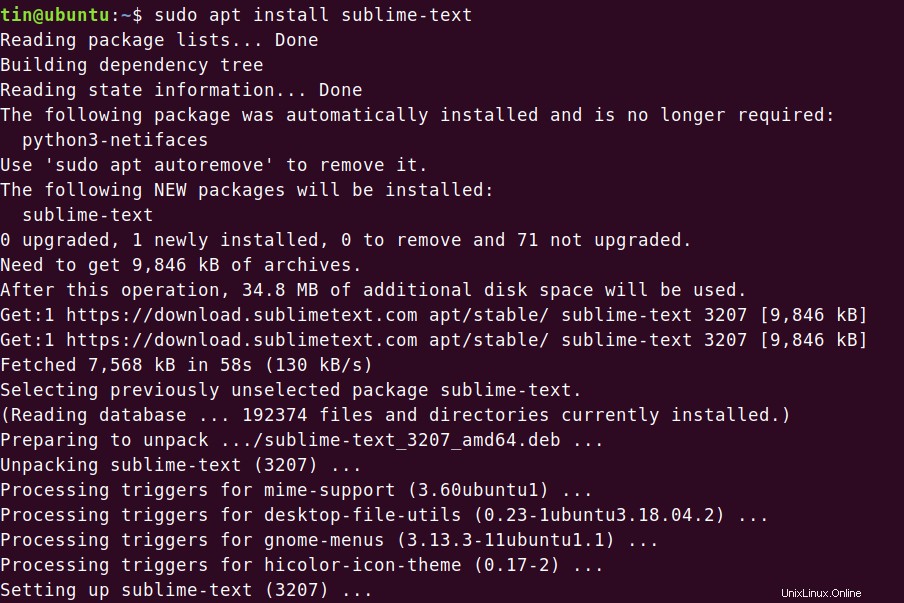
ステップ5:SublimeText3を起動する
次に、Ubuntuの[ダッシュ]メニューからアプリケーションを起動して、インストールを確認します。 Windowsキーを押してから、 sublimetextと入力します。 結果から、SublimeTextをクリックして起動します。
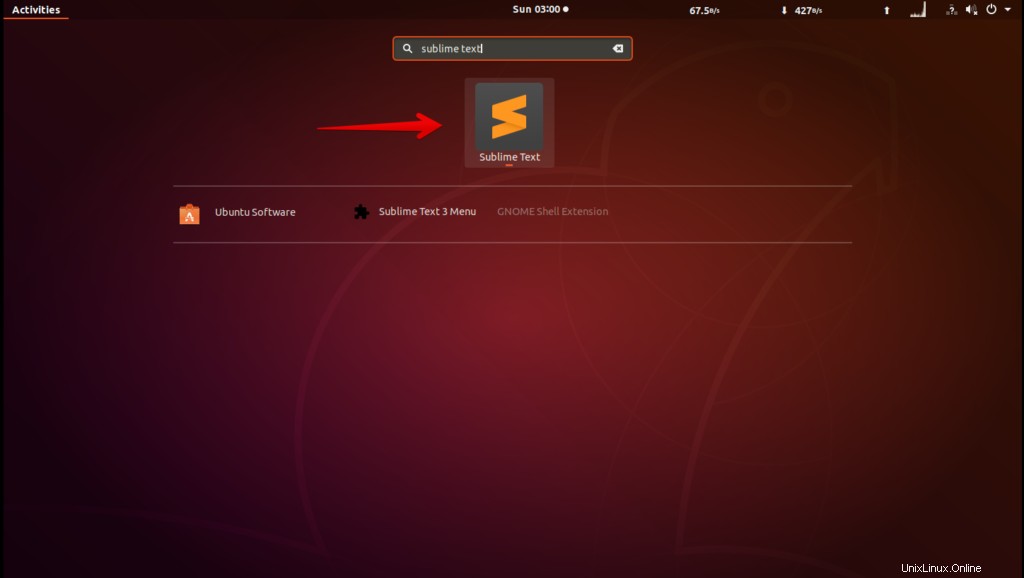
これが、Ubuntu18.04LTSにSublimeText3をインストールする方法です。これで、高度な編集に使用できます。ただし、完全に機能するSublimeテキストを使用するには、ライセンスを購入する必要があることに注意してください。